Популярные статьи о MP4
- 1. Конвертировать MP4 в другие форматы+
- 2. Конвертировать другие форматы в MP4+
- 3. Редактировать видео в формате MP4+
- 4. Воспроизводить MP4+
- 5. Полезные советы по видео MP4+
Быстрые и легкие способы конвертирования MP4 в MPEG/MPEG-1/MPEG-2
Автор: Юлия Юрьевна • 2025-10-23 21:13:31 • Проверенные решения
Быстрые и легкие способы конвертирования MP4 в MPEG/MPEG-1/MPEG-2
Сегодня часто возникает необходимость конвертировать файл с MP4 в MPEG формат. MPEG расшифровывается как "Moving Pictures Experts Group" и обозначает стандарты сжатия и передачи цифровой видео- и аудиоинформации, созданные группой специалистов ISO. Считается, что MPEG производит видео лучшего качества, чем его конкурирующие форматы, такие как QuickTime. Раньше для воспроизведения MPEG файлов компьютеру нужны были аппаратные кодеки, однако сегодня технология полностью полагается на программные кодеки, а также продукты таких программ, как Real Networks или Windows Media Player. Даже несмотря на плохое качество сжатия, MPEG успешно маскирует ошибки, так что человеческий глаз не способен их уловить. В данной статье вы узнаете лучший способ для конвертации MP4 в MPEG/MPEG-1/MPEG-2, лучший конвертер для преобразования MP4 в MPEG, а также онлайн решения для конвертирования MP4 в MPEG.
- Часть 1. Лучший MP4 в MPEG/MPEG-1/MPEG-2 видеоконвертер
- Часть 2. Бесплатный MP4 в MPEG/MPEG-1/MPEG-2 видеоконвертер
- Часть 3. Онлайн MP4 в MPEG/MPEG-1/MPEG-3 видеоконвертер
- Часть 4. Подробная информация о форматах MP4 и MPEG/MPEG-1/MPEG-2
Часть 1. Лучший MP4 в MPEG/MPEG-1/MPEG-2 видеоконвертер
Wondershare Video Converter Ultimate и его функции:
Являясь мощным настольным приложением, Wondershare Video Converter Ultimate помог многочисленным покупателям выполнить конвертацию видео. Воспроизводить многочисленные форматы - нелегкая задача, но Wondershare Video Converter Ultimate может обрабатывать файлы различных форматов и, согласно вашим требованиям, настраивать конечный файл. С этим MPEG конвертером делиться и наслаждаться видео на любом устройстве стало намного легче, так как вы можете выбрать различные форматы во время конвертации видео.
Здесь представлен список функций Wondershare Video Converter Ultimate, благодаря которым он стал популярныем среди любителей и профессиональных пользователей.
- Являясь на рынке самым быстрым конвертером, он обрабатывает видео со скоростью в 30 раз выше, чем у обычных приложений.
- Программа обладает высоким уровнем совместимости, вы можете конвертировать видео практически в любой формат для различных портативных и настольных устройств.
- Через Wondershare Video Converter Ultimate вы можете транслировать мультимедиа на ТВ, не используя другие устройства для подключения, такие как USB или Wire.
- Благодаря безупречной поддержке DLNA, программа также позволяет пользователям хранить HVEC видео в небольшом размере без потери качества.
- Вы можете передавать видео на iOS & Android устройства, USB флэш-накопители и внешние жесткие диски.
- Встроенный в программу инструмент редактирования позволяет пользователям добавлять различные элементы к своим видео. Интерфейс редактирования прост и доступен любому пользователю для добавления видеоэффектов.
- Один клик по загрузчику видео поможет вам сохранить видео оффлайн и вы сможете посмотреть его в браузере. Управление медиа-файлами стало проще благодаря этому приложению.
Как конвертировать MP4 в MPEG/MPEG-1/MPEG-2 с использованием Wondershare Video Converter Ultimate
Чтобы конвертировать MP4 в любой из приведенных форматов MPEG, нужно скачать Wondershare Video Converter Ultimate с сайта или загрзуить по ссылке ниже.
Шаг 1 Запустить и добавить файлы в конвертер для преобразования MP4 в MPEG
Скачав это программное обеспечение, установите и откройте его на ПК/Mac. Затем выберите MP4 файл, который вы хотите конвертировать, нажав на кнопку Добавить файлы. Просто перетащите MP4 файлы в программу. В программу можно добавить несколько файлов MP4 для преобразования в MPEG.
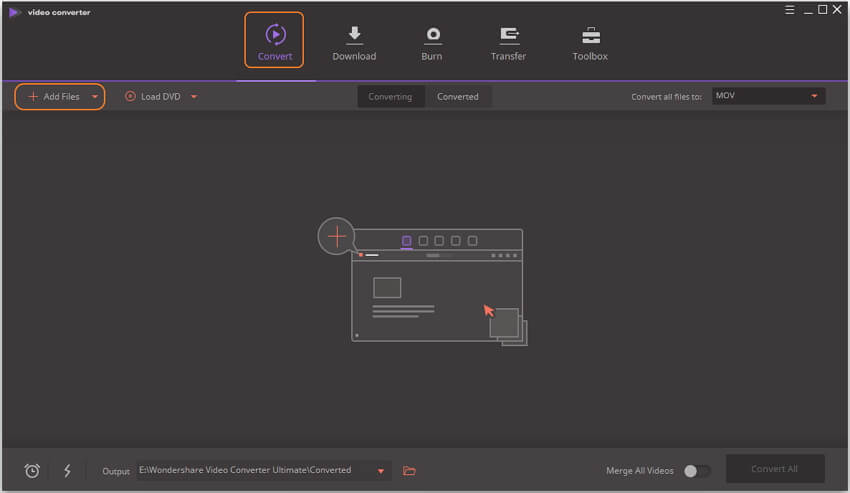
Необязательно Редактировать MP4 файлы
Как только вы завершили загрзуку файла, вы можете внести некоторые изменения в видео в режиме реального просмотра. Вам только нужно нажать на один из значков редактирования под видео, чтобы перейти в окно редактирования. Этот инструмент легко использовать, с помощью него вы можете обрезать видео, повернуть и добавить субтитры и т.д.
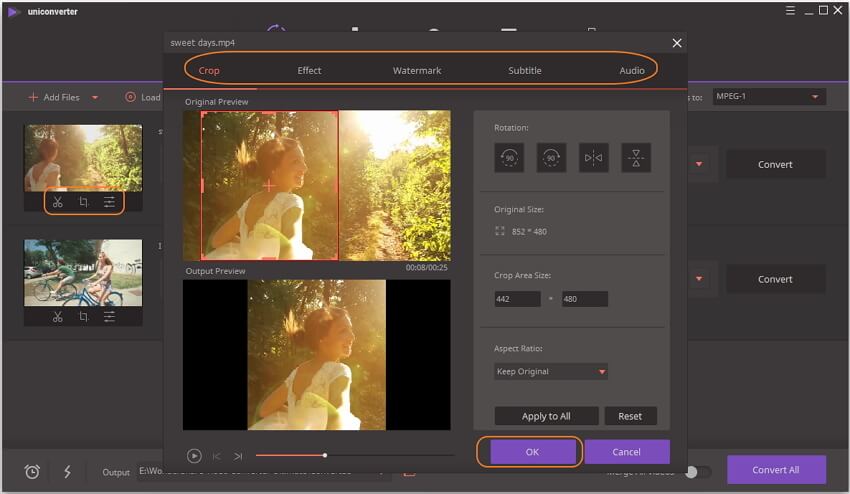
Шаг 2Выбрать MPEG/MPEG-1/MPEG-2 в качестве выходного формата.
По завершении редактирования выберите выходной формат, щелкнув на значок в форме треугольника и выберите формат MPEG и разрешение из категории Видео. Здесь представлены различные видеоформаты. Нажмите на кнопку Конвертировать все. Тем самым вы запустите процесс конвертации. Слева будет указана папка, в которой будет сохранен файл.

Шаг 3 Конвертировать MP4 в MPEG/MPEG-1/MPEG-2 на Windows/Mac
Наконец, нажмите на кнопку Конвертировать все, чтобы начать конвертацию MP4 в MPEG. Через какое-то время процесс будет завершен, вы сможете найти конвертированные видео в разделе Конвертированные.
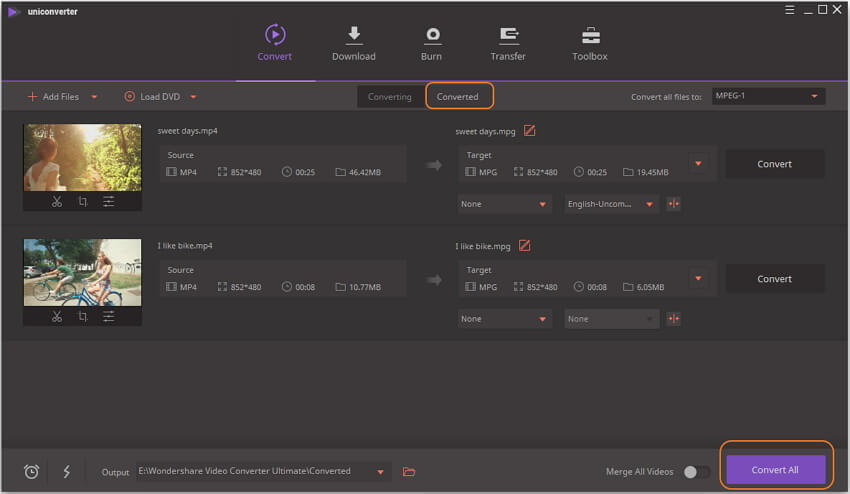
Видеоурок: Как использовать видеоконвертер для преобразования MP4 в MPEG/MPEG-1/MPEG-2 на Windows, а также на Mac (видеоурок предумотрен для работы на ОС Windows, но его также можно использовать на Mac)
Часть 2. Бесплатный видеоконвертер для преобразования MP4 в MPEG/MPEG-1/MPEG-2
Wondershare Free Video Converter позволит вам конвертировать видео в любой формат на высокой скорости. Он также может преобразовывать MP4 в MPEG/MPEG-1/MPEG-2 бесплатно на Mac/Windows. Он поддерживает самые распространенные видеоформаты для бесплатной конвертации, в том числе MOV, MKV, MPEG, AVI и другие. Используя бесплатную версию Wondershare Video Converter Ultimate для конвертации MP4 в MPEG, вам нужно выполнять те же самые шаги, эти шаги вы найдете ниже.
Основные функции:
- Высокая скорость конвертации, затмевающая многие конвертеры, существующие на рынке.
- Хорошее качество выходных файлов.
- На сайте YouTube есть специальная кнопка для прямого скачивания видео.
- Инструмент редактирования с удобным интерфейсом, позволяет пользователям вносить изменения.
Как конвертировать MP4 файл в MPEG/MPEG-1/MPEG-2 бесплатно с использованием Wondershare Free Video Converter
Шаг 1: Когда вы скачали и установили программу, запустите Wondershare Free Video Converter на компьютере. Вы можете загрузить необходимые видео, нажав на кнопку Добавить файлы, или просто перетащить MP4 видео в интерфейс программы.
Шаг 2: После того, как вы загрузили видео в программу, выберите формат выходного видео из опции Конвертировать все файлы в:, открыв список с форматами, выберите Видео > MPEG, разрешение видео также нужно указать здесь.
Шаг 3: Теперь вы можете нажать на кнопку Конвертировать все для преобразования MP4 в MPEG. Процесс будет завершен за считанные минуты.

Часть 3. Онлайн видеоконвертер для преобразования MP4 в MPEG/MPEG-1/MPEG-3
Media.io поможет вам онлайн конвертировать MP4 в MPEG/MPEG-1/MPEG-3 с размером файла не более 100МБ. Если вы не так часто пользуютесь функцией конвертации, Media будет для вас хорошей альтернативой конвертера. Но если вам нужно конвертировать файлы большого размера, вам лучше скачать настольный конвертер. Что касается больших файлов, понадобится много времени на то, чтобы загрузить файлы в онлайн-приложение и скачать их.
Часть 4. Подробная информаия о MP4 и MPEG/MPEG-1/MPEG-2 форматах
| Расширение файла | MPEG/MPEG-1/MPEG-2 | MP4 |
|---|---|---|
| Категория | Видеофайл |
|
| Описание | MPEG (сокращение от Motion Picture Experts Group) - формат контейнера, используемый для хранения видео и аудио, которые могут иметь различные стандарты, такие как MPEG-1, MPEG-2, MPEG-3, MPEG-4 и многие другие. |
MP4 это формат контейнера, используемый для хранения видео, аудио и дорожек субтитров. Так как такие магазины, как iTunes использует формат контейнера, и MP4 также используется с iPod и PlayStation (PSP), он становится все более популярным. |
|
Партнерские программы |
Windows Media Player |
Apple QuickTime Player |
| Разработанный | Microsoft |
|
| MIME тип | ||
| Полезные ссылки |
Предназначение MPEG формата |
Подробная информация о файле MP4 формата |

Юлия Юрьевна
chief Editor
Общая оценка4.5(105человек участвовало)